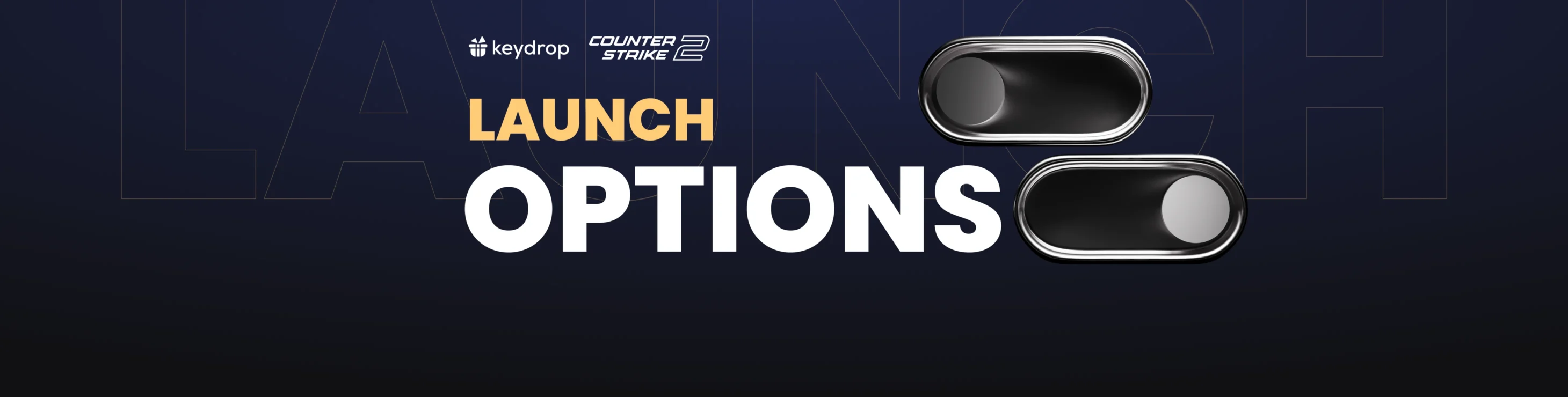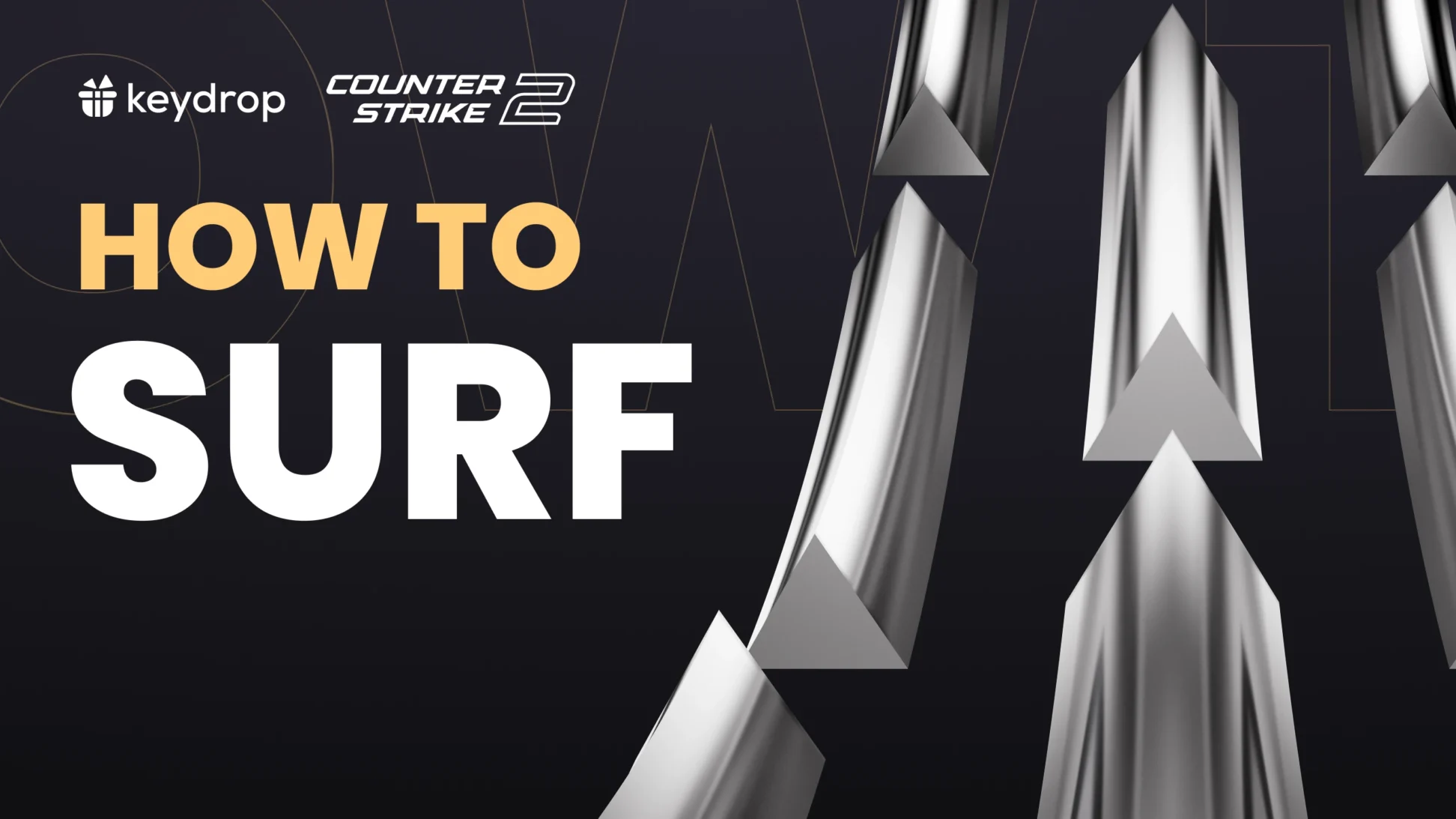Zwiększenie wydajności gry, dostosowanie ustawień wizualnych, dopracowanie mechaniki rozgrywki — opcje uruchamiania CS2 potrafią bardzo wiele. Do tego oszczędzają czas, pozwalając Ci od razu przejść do gry, bez konieczności każdorazowego majstrowania przy ustawieniach. Warto więc poznać je lepiej! W tym poście znajdziesz pełną listę opcji uruchamiania CS2 (Launch Options) wraz z kompleksowym przewodnikiem na temat ich używania. Zaczynamy!
Spis treści
Czym są opcje uruchamiania CS2 (Launch Options)
Opcje uruchamiania (Launch Options) w CS2 to polecenia podobne do komend konsoli, aktywowane automatycznie przy każdym uruchomieniu gry. Zmieniają niektóre parametry gry, obchodząc jej wewnętrzne ustawienia, co daje możliwość naprawienia niekompatybilnych ustawień graficznych i rozwiązania innych problemów technicznych.
Opcje uruchamiania CS2 można edytować za pomocą specjalnego pola we właściwościach gry w Steamie. Wystarczy raz wpisać komendę, a będzie się aktywowała automatycznie przy każdym odpaleniu gry, dopóki ręcznie jej nie usuniesz. Opcje uruchamiania można dodawać i usuwać w dowolnym momencie.
Jak używać opcji uruchamiania w CS2
Aby ustawić swoje opcje uruchamiania, wejdź we Właściwości gry w aplikacji Steam:
- Otwórz swoją Bibliotekę (Library) Steam
- Znajdź Counter-Strike 2 na liście swoich gier
- Kliknij tytuł prawym przyciskiem myszy i wybierz „Właściwości” („Properties”)
Pojawi się mniejsze okienko (przedstawione poniżej). Twoje opcje uruchamiania (Launch Options) są w zakładce Ogólne, która domyślnie otwiera się jako pierwsza. Wpisz lub wklej wybrane opcje uruchamiania w pole tekstowe, a potem zamknij okienko i uruchom grę.
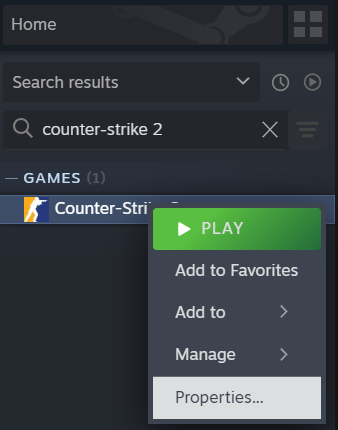
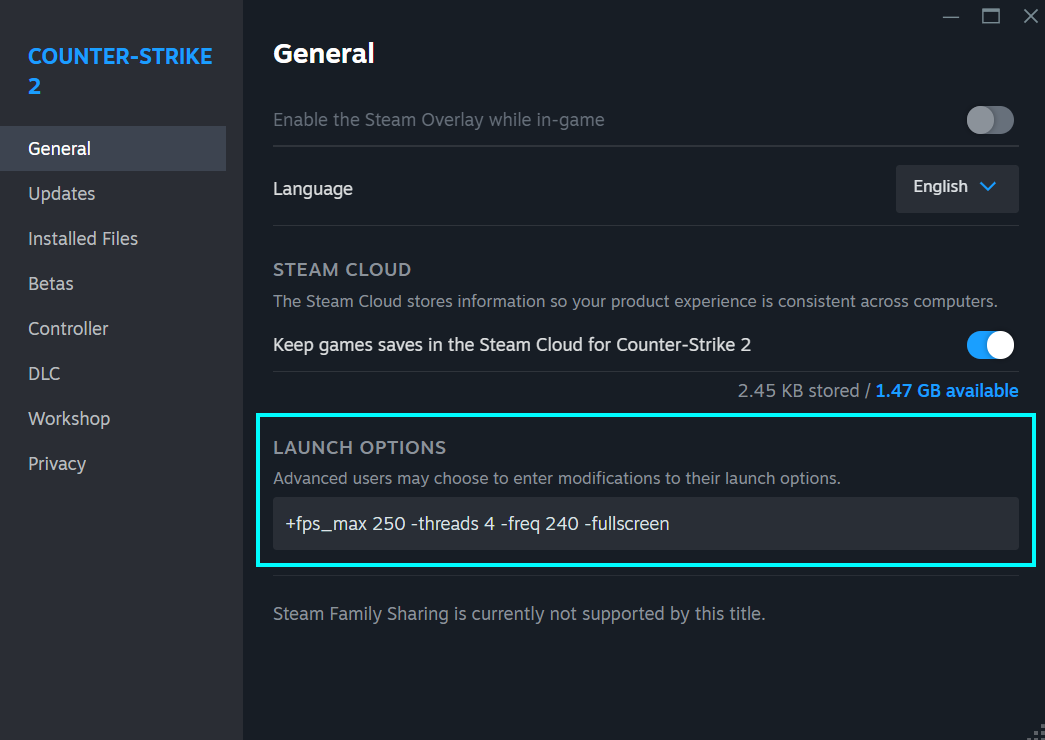
Każde polecenie zaczyna się od symbolu minusa „-” lub plusa „+”. Wpisując polecenia, upewnij się, że nie umieszczasz spacji po tym symbolu: przykładowo „-console” to poprawny zapis, ale już „- console” nie zadziała. Spacją oddzielaj poszczególne polecenia, jeśli wpisujesz ich kilka. Nie ma potrzeby używania przecinka czy innego symbolu do oddzielenia poleceń. Tak powinny wyglądać poprawnie wpisane polecenia:
-console -high +fps_max 200Skąd plus i minus? Minus informuje nas, że polecenie jest opcją uruchamiania. Natomiast plus oznacza, że komenda jest tak naprawdę poleceniem konsoli, którego można użyć też jako opcji uruchamiania. Teoretycznie każde polecenie konsoli CS2 może pełnić rolę opcji uruchamiania: na przykład „+cl_showfps 1” wpisane w to pole spowoduje, że licznik FPS będzie zasze widoczny podczas gry. Jednak jeśli chodzi o polecenia konsoli, to raczej zalecamy wykorzystanie w tym celu pliku autoexec, a nie opcji uruchamiania. Autoexec to właśnie plik konfiguracyjny (.cfg) zawierający zestaw poleceń konsoli, które chcesz automatycznie uruchomić przy włączaniu gry. Więcej na ten temat dowiesz się z naszego przewodnika po autoexec w CS2.
Opcje uruchamiania CS2: pełna lista poleceń
Zobaczmy, jakie opcje uruchamiania mogą Ci się przydać! Poniżej znajdziesz kompletną listę wszystkich działających aktualnie opcji uruchamiania CS2, podzielonych na kategorie zależnie od ich zastosowania.
Najlepsze opcje uruchamiania CS2 do poprawienia FPS i wydajności
+fps_max 0 – Usuwa ograniczenie liczby FPS (frames per second, czyli klatki na sekundę), umożliwiając grze działać z maksymalnym FPS.
+fps_max [liczba] – Ustawia ograniczenie liczby FPS.
-nojoy – Wyłącza obsługę padów (kontrolerów), co może uwolnić trochę RAMu.
-softparticlesdefaultoff – Wyłącza mieszanie efektów cząsteczkowych (particle effect blending), co może poprawić wydajność.
+r_drawparticles 0 – Wyłącza animacje cząsteczek (particle animations) dla lepszej wydajności, ale tym samym obniża jakość efektów wizualnych.
-high – Ustawia grę na wysoki priorytet w procesach komputera, potencjalnie poprawiając wydajność.
+mat_disable_fancy_blending 1 – Wyłącza zaawansowane mieszanie tekstur w celu uzyskania lepszego FPS (ale pogarsza jakość grafiki).
-forcenovsync – Wyłącza funkcję VSync, co może zmniejszyć opóźnienie wejścia (input lag).
+r_dynamic 0 – Wyłącza dynamiczne oświetlenie, aby poprawić liczbę FPS.
-vulkan – Przełącza API renderowania na Vulkan, potencjalnie poprawiając wydajność.
-threads [liczba] – Ustawia liczbę wątków procesora, których gra powinna używać, co może pomóc zoptymalizować wydajność.
+engine_low_latency_sleep_after_client_tick true – Zmniejsza opóźnienia wejściowe, powodując krótkie wstrzymanie silnika gry po przetworzeniu każdego tiku klienta, co może poprawić responsywność.
+mat_queue_mode 2 – Zmusza grę do korzystania z asynchronicznego trybu kolejkowania dla wątków systemu. Może to poprawić wydajność poprzez obsługę zadań renderowania w wielu wątkach, ale może też powodować niestabilność w niektórych systemach.
Jest kilka rzeczy, na które warto zwrócić uwagę podczas korzystania z opcji uruchamiania w celu poprawy wydajności gry. Z przykrością trzeba stwierdzić, że opcje uruchamiania nie są magicznym rozwiązaniem dla niskiego FPS.
Po pierwsze, wiele poleceń poprawiających wydajność odbywa się kosztem jakości grafiki. Po drugie, zmiana ustawień graficznych w opcjach gry prawdopodobnie będzie miała znacznie większy wpływ na wydajność i FPS niż opcje uruchamiania. Jeśli więc Twój komputer ma problem ze spełnieniem wymagań gry, w pierwszej kolejności warto pogrzebać w ustawieniach grafiki.
Wpływ opcji uruchamiania na Twoją grę zależy od specyfiki twojego sprzętu — niektóre z tych poleceń mogą być bardziej skuteczne niż inne, a niektóre mogą nawet mieć negatywny wpływ. Najlepiej jest wypróbować je w meczu treningowym po kolei i pojedynczo, aby dowiedzieć się, co działa najlepiej w przypadku Twojego systemu.
Opcje uruchamiania CS2 do ustawień ekranu
-fullscreen – Wymusza uruchomienie gry w trybie pełnoekranowym.
-refresh [liczba] – Ustawia częstotliwość odświeżania, np. -refresh 144 dla 144 Hz.
-w [szerokość] -h [wysokość] – Ustawia szerokość i wysokość rozdzielczości w pikselach, np. -w 1920 -h 1080. Więcej informacji: Najlepsza rozdzielczość CS2
-x [pozycja] -y [pozycja] – Umieszcza okno gry w określonych współrzędnych ekranu (tylko w trybie okienkowym), zaczynając od lewego górnego rogu. Na przykład, -x 200 -y 250 ustawi okno 200 pikseli na prawo od lewej krawędzi ekranu i 250 pikseli w dół od górnej krawędzi ekranu.
Inne opcje uruchamiania CS2
-console – Włącza konsolę. To ekwiwalent wejścia w opcje gry i przestawienia „Włącz konsolę” na „Tak”.
+violence_hblood 0 – Usuwa krew z gry.
-language [nazwa] – Wymusza uruchomienie gry w konkretnym języku, np. e.g., -language English
-autoconfig – Resetuje grę do domyślnych ustawień konfiguracyjnych.
-insecure – Wyłącza VAC, używane dla serwerów niezabezpieczonych VAC.
Rozwiązywanie problemów z opcjami uruchamiania CS2
Wszystkie wymienione powyżej opcje uruchamiania działają w chwili pisania tego tekstu, ale ich skuteczność zależy od szeregu czynników, w tym sprzętu i, w miarę upływu czasu, aktualizacji wydawanych przez Valve. Postaramy się jednak zawsze aktualizować tę listę!
Jeśli masz problemy z uruchomieniem jednej lub więcej opcji z listy, zacznij od upewnienia się, że używasz poprawnej interpunkcji. Oznacza to brak spacji po „-” lub „+” w poleceniu, użycie spacji między oddzielnymi poleceniami i brak dodatkowych znaków lub liter. Użyjmy ponownie tego samego przykładu, co wcześniej:
-console -high +fps_max 200Należy pamiętać, że plusy i minusy nie są wymienne: nie można zastąpić „-console” przez „+console”. (To znaczy właściwie można, wszystko przecież można! …ale polecenie wtedy nie zadziała.
Możesz także wyczyścić opcje uruchamiania i spróbować ponownie, wprowadzając je pojedynczo, aby zobaczyć, które z nich działają, a które nie. Uporządkuj opcje uruchamiania, usuwając również te, które już nie działają.
Opcje uruchamiania CS:GO, które nie działają w CS2
Wiele poleceń, które działały dobrze w CS:GO, nie jest kompatybilnych z CS2. Przykłady przestarzałych opcji uruchamiania to:
-limitvsconst – Ograniczał liczbę vertex shaderów w celu poprawy wydajności w starszych systemach.
-novid – Wyłączał filmik intro z początku gry.
-d3d9ex – Włączał technologię Direct3D 9Ex, która nie jest już dziś obsługiwana (CS2 używa DirectX 11).
-tickrate 128 – Ustawiał częstotliwości tików serwerów lokalnych (gier offline lub meczów niestandardowych) na 128 tików na sekundę w celu uzyskania bardziej responsywnej rozgrywki. Nie ma to już znaczenia, ponieważ CS2 używa dziś innego rozwiązania (subticks zamiast ticks).
+exec – Uruchamiał określony plik konfiguracyjny (np. +exec autoexec.cfg) podczas włączania gry. To polecenie działa w CS2, ale nie jest wymagane do uruchomienia autoexec: poprawnie przygotowany plik autoexec będzie działał i bez tego.
Tak więc te polecenia, tak jak wiele innych, albo już nie działają, albo straciły zastosowanie, nie ma więc sensu trzymać ich w swoich opcjach uruchamiania.
Jest jeszcze jedna rzecz, którą warto zrobić: jeśli w opcjach uruchamiania masz wiele poleceń zaczynających się od plusa, czyli w zasadzie poleceń konsoli, przenieś je do pliku autoexec. Ostatecznie właśnie od tego jest ten plik!
Okej, to by było na tyle — mamy nadzieję, że ten poradnik odpowiedział na wszystkie Twoje pytania i pokazał Ci opcje uruchamiania CS2, które przydadzą Ci się w praktyce. Jeśli myślisz, że coś pominęliśmy, daj nam znać na naszych mediach społecznościowych. Udanej zabawy na Key-Dropie i do zobaczenia w kolejnym poście!